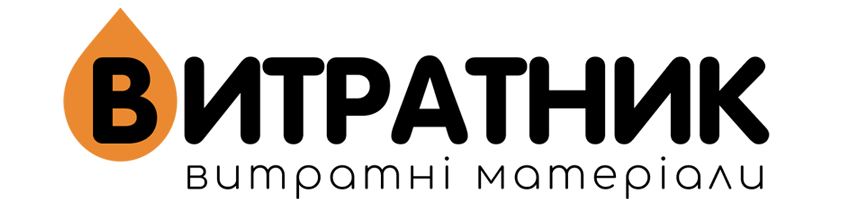Многофункциональные устройства бренда «Hewlett-Packard» иногда имеют проблемы при работе сканера. Однако не стоит сразу паниковать, если ваш МФУ HP серии М1212nf/1214nfh/1217nfw (или другой модели) выдает «Ошибку №22». Довольно часто она возникает не из-за серьезных поломок оргтехники, а вследствие определенных механических осложнений или обычных физических перегрузок. Хотя заправка тонерного картриджа в Ирпене, которую проводят наши квалифицированные сервис-инженеры, не решит эту проблему, но советы специалистов помогут вам самостоятельно разобраться с неприятной ситуацией. Поэтому предлагаем вам узнать, какие есть причины возникновения этого предупреждения и как их преодолеть.
Помощь пользователю: возможные причины «Ошибки 22» и ее решение
Наиболее распространенной проблемой при попытке сканировать с помощью МФУ HP служит именно «Ошибка 22». Положение усложняет то, что устройство выводит на панель управления сообщение о некорректной работе, но при этом не выдает никакой дополнительной информации. Уведомление указывает только на цифровой код, в котором как раз и зашифрованы все данные об особенностях ошибки. В реальности сканер отказывается работать, потому что под весом тяжелого предмета создается критическая нагрузка на стекло. Из-за этого каретка едет на пределе своих возможностей, преодолевая сопротивление, что может привести к выходу из строя всего механизма. Поэтому самое важное правило эксплуатации многофункциональных устройств звучит так: нельзя размещать на стекле слишком массивные книги, а тем более даже несколько штук, объемные документы или другие тяжелые предметы. Тогда вы точно сможете уберечь ваш сканер от серьезного повреждения рабочей поверхности. Но на этом причины «Ошибки 22» не заканчиваются.
Механические препятствия при работе МФУ LaserJet Pro HP
Обычно стекло сканера из-за постоянных нагрузок может сдвинуться со своего места. В таком случае вам придется провести довольно ответственную процедуру — разобрать рабочий узел МФУ. Это нужно делать только в выключенном состоянии, а также обязательно освободить все разъемы. Выключать устройство следует в момент энергопитания, то есть вытащить вилку из розетки, когда он еще включен или даже работает. Только тогда беритесь за выполнение следующего фронта работ:
- Снимите крышку сканера. Для этого выкрутите восемь винтов, но довольно осторожно, чтобы не повредить деликатные детали оборудования.
- Выровняйте стекло. Сделать это можно благодаря установке специальной опоры в левой части устройства. Именно здесь расположены шестерни каретки сканера. В этом месте находится пластмассовая полоса между двумя стеклянными панелями. Обычно она прогибается под давлением книг или бумаг, хотя и не во всех случаях. Поэтому ваша миссия заключается в том, чтобы ее поднять. Там есть углубление, в котором вам нужно сделать опору из кусочка пластмассы, резинки или даже нескольких монет. Однако будьте очень внимательны, если переусердствуете с высотой подставки, то во время эксплуатации стекло может треснуть.
- Собрать оборудование. Вкручивать винты необходимо тоже аккуратно, потому что при неправильном угле фиксации резьба может сдвинуться. В результате образуется люфт, который и приведет к серьезным повреждениям оргтехники.
Если вы уверены, что сможете самостоятельно провести процедуру и без фатальных последствий для вашего МФУ HP, тогда вперед. В случае возникновения проблем, обращайтесь за помощью к нашим мастерам. На протяжении 20 лет каждый из них решает самые разнообразные проблемы, связанные с некорректной работой офисной техники. Заказать услугу ремонта лазерного принтера или МФУ вы можете просто сейчас, ведь причина «Ошибки сканера №22» может быть довольно серьезной.
Программные сбои
После проведения технической части можно попробовать свои силы в роли IT-специалиста. Для начала достаточно перезагрузить как многофункциональное устройство HP, так и персональный компьютер / ноутбук. Лучше всего повторно включать технику через несколько минут, а в идеале, то вообще через 15-20 мин. Сделать перезагрузку рекомендовано несколько раз. Однако это не всегда помогает, потому что со временем драйверы программного обеспечения, например принтера, могут повредиться или накопить множество ошибок. Учитывая такой сценарий вам нужно:
- Посетить сайт поддержки компании-производителя.
- Скачать последнюю версию прошивки ПО исключительно для вашей модели.
- Установить обновленные драйверы на свой ПК.
Обратите внимание, что обновление драйверов нужно проводить регулярно. Иначе при накоплении программных сбоев снижается производительность работы печатающего оборудования, а также быстродействие операционной системы компьютера. Все же при проведении своевременного обновления «Ошибка 22» может вас снова побеспокоить. Тогда попробуйте сбросить настройки самого принтера. Такие кардинальные изменения позволят системе начать сканировать на полную силу, но при условии, что причиной ошибки являются неисправности программного характера, а не механического.
Именно так можно попробовать быстро решить проблему, связанную со сканированием документов. Если у вас возникают сомнения относительно истинной причины выхода из строя вашего печатающего оборудования, тогда обратитесь за консультацией к нашим специалистам.

Дополнительная информация которая может быть полезна
- На главную
-
Категории
-
 Услуги
Услуги
-
 Расходные материалы для печати
Расходные материалы для печати
-
 Расходные материалы для лазерной печати
Расходные материалы для лазерной печати
-
 Лазерные картриджи
Лазерные картриджи
-
 Картриджи для HP
Картриджи для HP
-
 Картриджи для Canon
Картриджи для Canon
-
 Картриджи для Lexmark
Картриджи для Lexmark
-
 Картриджи для Samsung
Картриджи для Samsung
-
 Картриджи для Xerox
Картриджи для Xerox
-
 Картриджи для Brother
Картриджи для Brother
-
 Картриджи для Kyocera
Картриджи для Kyocera
-
 Картриджи для Epson
Картриджи для Epson
-
 Картриджи для Oki
Картриджи для Oki
-
 Картриджи для Panasonic
Картриджи для Panasonic
-
 Картриджи для Ricoh
Картриджи для Ricoh
-
 Картриджи для Konica Minolta
Картриджи для Konica Minolta
-
 Картриджи для Sharp
Картриджи для Sharp
-
 Картриджи для Pantum
Картриджи для Pantum
-
 Картриджи для Toshiba
Картриджи для Toshiba
-
 Картриджі для Sindoh
Картриджі для Sindoh
-
 Картриджи для OCE
Картриджи для OCE
- Картриджи для Dell
-
-
 Тонер для лазерных печатных устройств
Тонер для лазерных печатных устройств
-
 ЗИП для тонерных картриджей
ЗИП для тонерных картриджей
-
 ЗИП для лазерных печатающих устройств
ЗИП для лазерных печатающих устройств
-
-
 Расходные материалы для струйной печати
Расходные материалы для струйной печати
-
-
 Принтеры, МФУ
Принтеры, МФУ
-
 Носители для печати
Носители для печати
-
 Охранная система Ajax
Охранная система Ajax
-
 Стартовые комплекты Ajax
Стартовые комплекты Ajax
-
 Аксессуары для сигнализации Ajax
Аксессуары для сигнализации Ajax
-
 Централи (хабы) Ajax
Централи (хабы) Ajax
-
 Датчики дыма, газа и температуры Ajax
Датчики дыма, газа и температуры Ajax
-
 Датчик разбития стекла Ajax
Датчик разбития стекла Ajax
-
 Датчики движения Ajax
Датчики движения Ajax
-
 Датчики открытия Ajax
Датчики открытия Ajax
-
 Датчики затопления Ajax
Датчики затопления Ajax
-
 Электропитание Ajax
Электропитание Ajax
-
 Клавиатуры и брелоки Ajax
Клавиатуры и брелоки Ajax
-
 Кнопки для выключателя Ajax
Кнопки для выключателя Ajax
-
 Краны перекрытия воды Ajax
Краны перекрытия воды Ajax
-
 Модули интеграции Ajax
Модули интеграции Ajax
-
 Датчики качества воздуха Ajax
Датчики качества воздуха Ajax
-
 Рамки для выключателей и розеток Ajax
Рамки для выключателей и розеток Ajax
-
 Умные розетки и реле Ajax
Умные розетки и реле Ajax
-
 Панели для розетки Ajax
Панели для розетки Ajax
-
 Реле освещения Ajax
Реле освещения Ajax
-
 Ретрансляторы (усилители сигнала) Ajax
Ретрансляторы (усилители сигнала) Ajax
-
 Сирены Ajax
Сирены Ajax
-
 Выключатели LightSwitch Ajax
Выключатели LightSwitch Ajax
-
 Видеорегистраторы
Видеорегистраторы
-
 Видеокамеры Ajax
Видеокамеры Ajax
-
 Тревожные кнопки Ajax
Тревожные кнопки Ajax
-
 Корпуса DummyBox
Корпуса DummyBox
-
 Пожарная безопасность (EN54 Line)
Пожарная безопасность (EN54 Line)
-
 Заглушки
Заглушки
-
-
 Видеонаблюдение
Видеонаблюдение
-
 Контроль доступа
Контроль доступа
-
 Тара и упаковка
Тара и упаковка
-
 Средства индивидуальной защиты
Средства индивидуальной защиты
-
 Чистящие средства
Чистящие средства
-
 Канцелярские товары
Канцелярские товары
-
 Часы
Часы
-
- Главная
- Акции
- Клиентам
- Бренды
-
Сервис
- Акции сервиса
- Заправка картриджей
- Заправка картриджей с выездом
- Заправка с доставкой
- Обмен картриджей
- Восстановление картриджей
- Ремонт принтеров и МФУ
- Прошивка принтеров и МФУ
- Ксерокопия
- Печать документов
- Печать фотографий
- Работа с документами
- Сканирование
- Ламинирование
- Скупка картриджей
- Скупка принтеров
- Полезное
- Контакты
-
 Русский
Русский
Корзина пуста